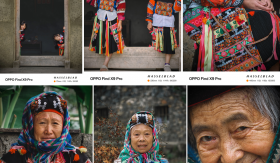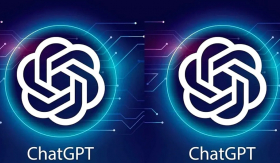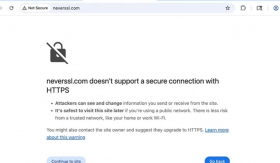Điều chỉnh độ sáng màn hình máy tính là một thao tác đơn giản nhưng cực kỳ quan trọng để bảo vệ mắt, tiết kiệm pin và đảm bảo trải nghiệm làm việc tốt nhất.
Tại sao cần chỉnh độ sáng màn hình?
Bảo vệ mắt: Ánh sáng từ màn hình máy tính có thể gây hại cho mắt nếu quá sáng hoặc quá tối. Điều chỉnh độ sáng phù hợp giúp giảm căng thẳng cho mắt, đặc biệt khi bạn làm việc trong thời gian dài.
Tiết kiệm pin: Đối với laptop, việc giảm độ sáng màn hình có thể kéo dài thời gian sử dụng pin, giúp bạn làm việc lâu hơn mà không cần sạc.
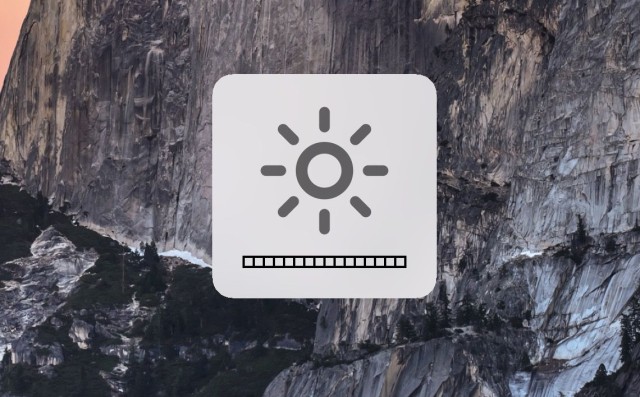
Cách điều chỉnh độ sáng cho màn hình Laptop
Điều chỉnh độ sáng bằng phím tắt
Hầu hết các laptop hiện nay đều được trang bị phím tắt để điều chỉnh độ sáng màn hình một cách nhanh chóng và tiện lợi.
Thông thường, bạn có thể tìm thấy biểu tượng mặt trời trên các phím chức năng (F1, F2, v.v.). Để sử dụng, bạn chỉ cần giữ phím Fn (Function) và nhấn phím chức năng tương ứng để tăng hoặc giảm độ sáng.
Ví dụ:
- Đối với laptop Dell, bạn có thể sử dụng phím Fn + F11 để giảm độ sáng và Fn + F12 để tăng độ sáng.
- Đối với laptop HP, tổ hợp phím Fn + F2 sẽ giảm độ sáng, còn Fn + F3 sẽ tăng độ sáng.
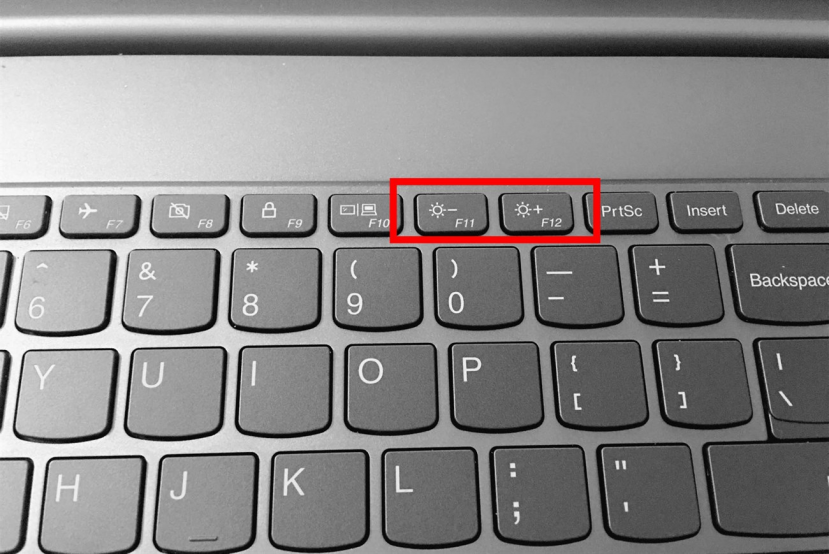
Điều chỉnh độ sáng qua cài đặt hệ thống
Ngoài việc sử dụng phím tắt, bạn cũng có thể chỉnh độ sáng màn hình thông qua cài đặt hệ thống. Cách thực hiện như sau:
- Đối với Windows 10: Nhấp chuột phải vào biểu tượng pin trên thanh taskbar, chọn "Battery settings" (Cài đặt pin), sau đó di chuyển thanh trượt "Brightness" (Độ sáng) để điều chỉnh.
- Đối với Windows 11: Mở "Settings" (Cài đặt) từ menu Start, chọn "System" (Hệ thống), sau đó chọn "Display" (Hiển thị). Tại đây, bạn sẽ thấy thanh trượt để điều chỉnh độ sáng màn hình.
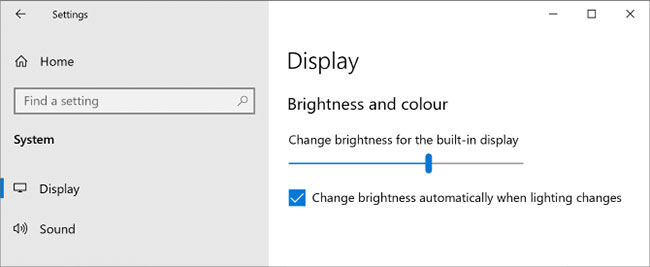
Cách điều chỉnh độ sáng cho máy tính bàn
Điều chỉnh độ sáng bằng nút trên màn hình
Các màn hình máy tính bàn thường có các nút vật lý để điều chỉnh độ sáng. Vị trí và cách thức sử dụng có thể khác nhau tùy thuộc vào từng loại màn hình, nhưng thường bạn sẽ thấy các nút này nằm ở phía dưới hoặc bên cạnh màn hình.
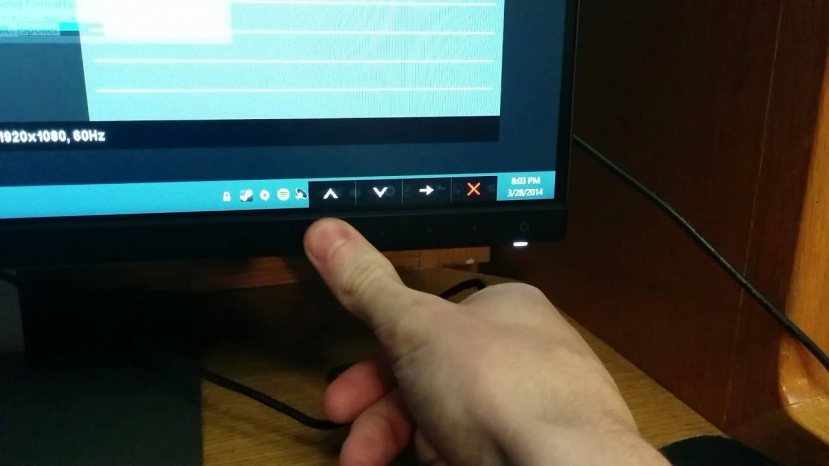
Bạn cũng có thể nhấn nút "Menu" hoặc "Settings", sau đó điều hướng đến mục "Brightness" để điều chỉnh độ sáng theo ý muốn.
Điều chỉnh độ sáng màn hình qua phần mềm của hãng sản xuất
Nhiều hãng sản xuất màn hình cũng cung cấp phần mềm đi kèm để điều chỉnh độ sáng và các thiết lập hiển thị khác. Ví dụ, Dell có phần mềm Dell Display Manager, LG có OnScreen Control, và Samsung có Easy Setting Box.
Bạn chỉ cần tải và cài đặt phần mềm phù hợp với màn hình của mình, sau đó mở phần mềm và điều chỉnh độ sáng một cách dễ dàng.
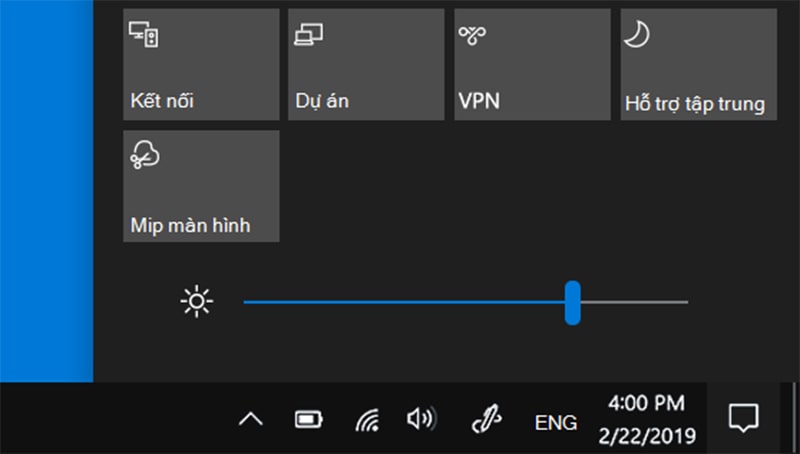
Chỉnh độ sáng màn hình trên máy tính để bàn
Sử dụng nút điều khiển trên màn hình
Hầu hết các màn hình máy tính để bàn đều có nút điều khiển để chỉnh độ sáng. Tìm nút menu hoặc cài đặt trên màn hình và điều chỉnh độ sáng theo mong muốn.
Sử dụng phần mềm chỉnh độ sáng
Bạn cũng có thể sử dụng phần mềm như Dimmer hoặc ScreenBright để điều chỉnh độ sáng màn hình trên máy tính để bàn.

Các tình huống cần điều chỉnh độ sáng
Làm việc ban đêm: Khi làm việc ban đêm, hãy giảm độ sáng màn hình để tránh làm mắt bị căng thẳng và giảm ánh sáng xanh gây hại cho sức khỏe.
Sử dụng ngoài trời: Khi sử dụng máy tính ngoài trời, hãy tăng độ sáng màn hình để dễ nhìn hơn dưới ánh sáng mặt trời.
Lưu ý khi chỉnh độ sáng màn hình
Đảm bảo độ sáng phù hợp với môi trường: Điều chỉnh độ sáng màn hình phù hợp với ánh sáng xung quanh để bảo vệ mắt và tăng hiệu quả làm việc.
Kiểm tra thường xuyên để bảo vệ mắt: Thường xuyên kiểm tra và điều chỉnh độ sáng màn hình để đảm bảo mắt luôn trong tình trạng thoải mái nhất.
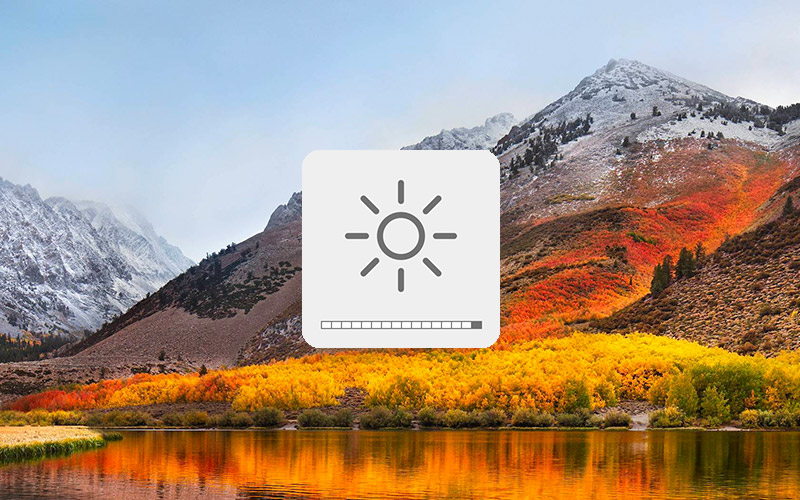
Chỉnh độ sáng màn hình là một thao tác đơn giản nhưng rất quan trọng để bảo vệ sức khỏe mắt và tối ưu hóa hiệu suất làm việc. Hy vọng bài viết này đã cung cấp cho bạn những thông tin cần thiết để điều chỉnh độ sáng màn hình một cách hiệu quả.